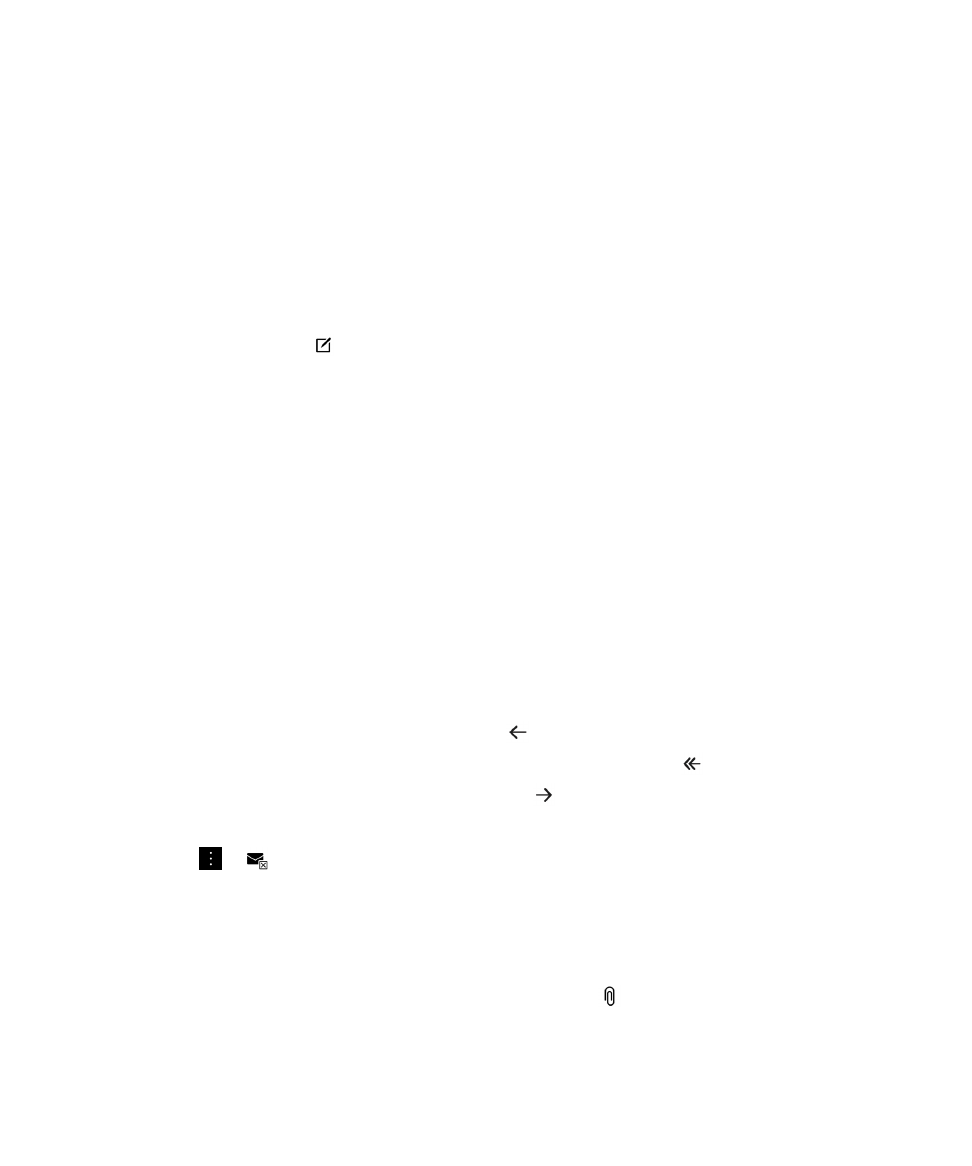
Envie mensagens de correio eletrónico e mensagens
de texto a partir do BlackBerry Hub
A partir do BlackBerry Hub, pode enviar mensagens de correio eletrónico, mensagens de texto, mensagens do Facebook,
mensagens diretas do Twitter, mensagens do LinkedIn, mensagens do BBM ou outros tipos de mensagens de chat,
dependendo do seu plano de serviço sem fios e das contas que adicionou ao seu dispositivo BlackBerry. Ao tocar em
Escrever, o BlackBerry Hub sugere tipos de mensagens com base nas mensagens que escreve mais regularmente.
1.
No BlackBerry Hub, toque no
.
2.
Toque num tipo de mensagem.
3.
Adicione ou selecione um destinatário para a sua mensagem.
• Para mensagens de correio eletrónico, introduza o nome ou endereço de correio eletrónico no campo Para. Pode
tocar nos contactos sugeridos que aparecem abaixo do campo Para para adicioná-los rapidamente à mensagem.
• Para mensagens do Facebook, Twitter ou LinkedIn, introduza o nome do contacto no campo Para.
• Para mensagens de texto, introduza o nome do contacto ou um número de telefone.
• Para BBM e outras mensagens de chat, selecione um contacto na lista.
4.
Escreva a sua mensagem.
5.
Toque em Enviar ou na tecla Enter.
Responder a ou reencaminhar uma mensagem de correio eletrónico
Numa mensagem de correio eletrónico, execute uma das seguintes ações:
• Para responder à mensagem de correio eletrónico, toque no
.
• Para responder a todos os destinatários da mensagem de correio eletrónico, toque no
.
• Para reencaminhar a mensagem de correio eletrónico, toque no
.
Sugestão: Quando responde a uma mensagem de correio eletrónico, tem a opção de eliminar o texto da mensagem
original. Toque em
>
.
Anexar um ficheiro a uma mensagem de texto ou de correio eletrónico
Se o seu plano de serviço sem fios suportar mensagens MMS, pode adicionar um anexo a uma mensagem de texto.
1.
Ao escrever uma mensagem de correio eletrónico ou de texto, toque no
.
2.
Encontrar o ficheiro.
3.
Toque no ficheiro.
Manual do Utilizador
BlackBerry Hub e correio eletrónico
75
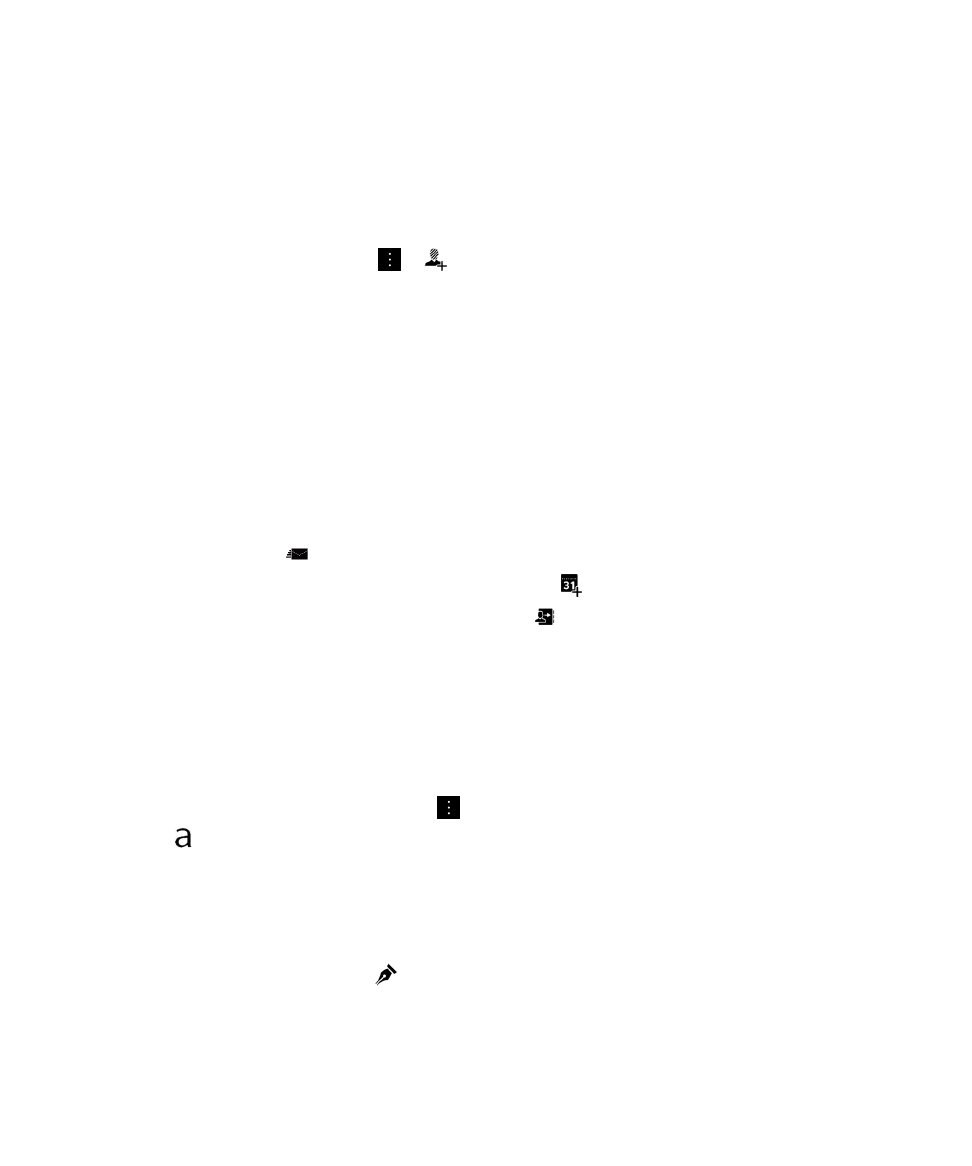
Sugestão: Quando enviar uma mensagem de correio eletrónico com um anexo de imagem, pode reduzir o tamanho da
mensagem ao reduzir o tamanho dos anexos de imagem. No ecrã Tamanho da imagem, toque num tamanho. Toque em
Enviar.
Adicionar um destinatário BCC a uma mensagem de correio eletrónico
1.
Ao escrever uma mensagem, toque em
>
.
2.
Introduza um nome de contacto ou um endereço de correio eletrónico.
Enviar uma mensagem de correio eletrónico ou um convite para reunião
ao compor outra mensagem
Quando compõe uma mensagem de correio eletrónico, pode também enviar um convite para reunião a um destinatário ou
enviar uma mensagem de correio eletrónico em separado.
1.
Ao compor uma mensagem, toque e mantenha premido um nome nos campos Para, CC ou BCC.
2.
Efetue uma das seguintes ações:
• Para enviar uma mensagem de correio eletrónico separada para um destinatário quando responder a uma
mensagem, toque em
.
• Para enviar ao destinatário um convite para reunião, toque em
.
• Para adicionar o destinatário aos seus Contactos, toque no
.
Compor uma mensagem de correio eletrónico em formato de texto
simples
Pode reduzir o tamanho de mensagens de correio eletrónico ou de threads mudando do formato HTML para o formato de
texto simples.
1.
Uma mensagem de correio eletrónico, toque no
.
2.
Toque no
.
Alterar a formatação de texto de uma mensagem de correio eletrónico
Aplique negrito, itálico, sublinhado de texto; crie listas ordenadas e com marcas; altere o tamanho de letra e as cores.
1.
Ao escrever uma mensagem, toque no
> .
2.
Utilize a barra de ferramentas de formatação para aplicar formatação ao seu texto.
Manual do Utilizador
BlackBerry Hub e correio eletrónico
76
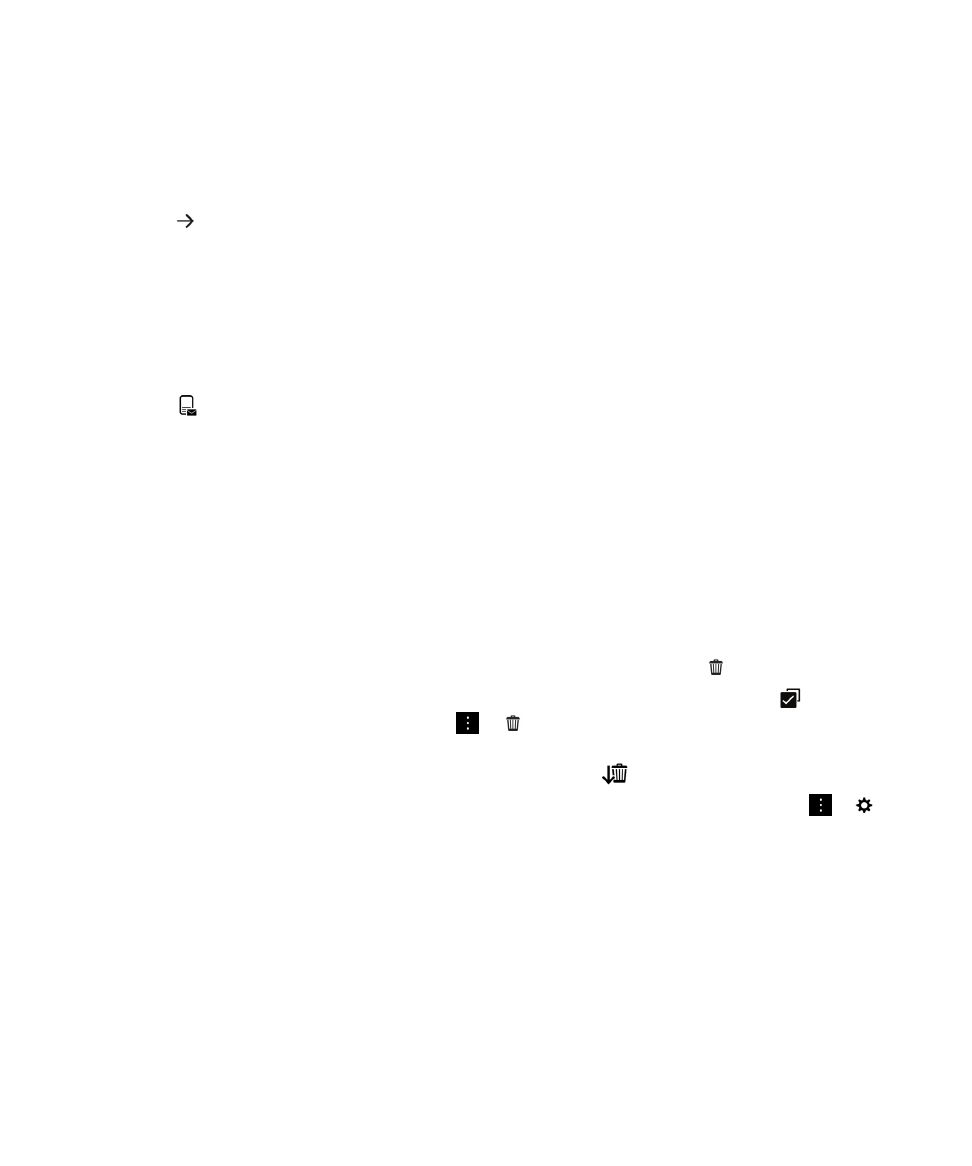
Reencaminhar uma mensagem de texto
1.
No BlackBerry Hub, toque continuamente numa mensagem de texto.
2.
Toque no
.
Reencaminhar uma mensagem PIN como correio eletrónico
Pode arquivar a informação que envia ou recebe numa mensagem PIN. Pode reencaminhar a mensagem para si mesmo
ou para outras pessoas como um correio eletrónico.
1.
No BlackBerry Hub, mantenha premido numa mensagem PIN.
2.
Toque em
.